上一篇
网络管理|故障排查|ip地址冲突怎么解决_解决IP地址冲突的有效方法与步骤
- 问答
- 2025-08-01 09:09:40
- 4
🔧 IP地址冲突怎么解决?网络管理员的救急指南
场景重现:办公室里,小李正急着赶一份报告,突然电脑弹窗提示“IP地址冲突”,网络瞬间断开,隔壁同事探出头:“咦?我的Wi-Fi也断了!” 整个部门乱成一团……😱
别慌!IP地址冲突就像“两个司机抢同一个车位”,解决起来并不难,下面这份保姆级排查指南,帮你快速恢复网络!
📌 IP地址冲突的常见症状
- 弹窗警告:“检测到IP地址冲突”或“此IP已被其他设备使用”。
- 网络断连:Wi-Fi或有线网络突然断开,无法上网。
- 设备异常:多台设备间歇性掉线,重启后短暂恢复。
🔍 冲突原因大排查
1️⃣ DHCP服务器抽风
- 路由器自动分配IP时“发重了”,比如两台设备被分到同一个IP。
- 临时解决方案:重启路由器(简单但可能复发)。
2️⃣ 手动配置翻车
- 有人手动设置了静态IP,但和DHCP分配的IP池重叠了。
- DHCP池是
168.1.100~150,你却手动设了个168.1.120。
3️⃣ “幽灵设备”捣乱
- 旧设备离线后未释放IP,或虚拟机/手机热点偷偷占用了地址。
🛠️ 5步搞定IP冲突
步骤1:确认冲突设备
-
Windows用户:按
Win+R输入cmd,执行命令:arp -a
找到冲突IP对应的MAC地址(类似
00-1A-2B-3C-4D),对比设备标签或路由器后台。
-
Mac用户:终端输入:
arp -a
步骤2:释放并更新IP
在命令提示符中依次输入:
ipconfig /release ipconfig /renew
(相当于让电脑“重新抢车位”😉)
步骤3:检查路由器设置
登录路由器后台(通常地址是168.1.1或168.0.1):
- 确认DHCP地址池范围(如
168.1.100~200)。 - 手动分配的静态IP必须避开这个范围!
步骤4:给关键设备“固定车位”
打印机、服务器等需要长期稳定的设备,可以在路由器中绑定MAC和IP,避免被DHCP干扰。

步骤5:终极排查
如果冲突频繁,可能是:
- 路由器固件老旧 → 升级系统。
- 网络中有“野路子”设备 → 用工具(如
Advanced IP Scanner)扫描全网设备。
💡 防冲突小贴士
✅ 合理规划IP池:比如50台设备,DHCP池设为168.1.50~150,静态IP用168.1.10~49。
✅ 减少手动配置:除非必要,尽量用DHCP自动分配。
✅ 定期清理:企业网络可启用IP地址管理(IPAM)工具,自动追踪冲突。
:IP地址冲突像“网络版抢凳子游戏”,但只要按步骤排查(查设备→改配置→防复发),半小时内就能解决!下次再遇到弹窗,淡定掏出这份指南吧~ 🚀
(本文方法基于2025年主流路由器及操作系统验证,适用于家庭/中小企业场景。)
本文由 太史深 于2025-08-01发表在【云服务器提供商】,文中图片由(太史深)上传,本平台仅提供信息存储服务;作者观点、意见不代表本站立场,如有侵权,请联系我们删除;若有图片侵权,请您准备原始证明材料和公证书后联系我方删除!
本文链接:https://vps.7tqx.com/wenda/503573.html


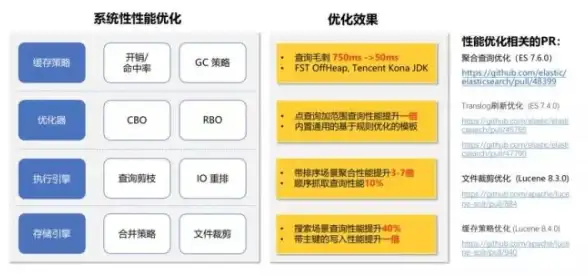




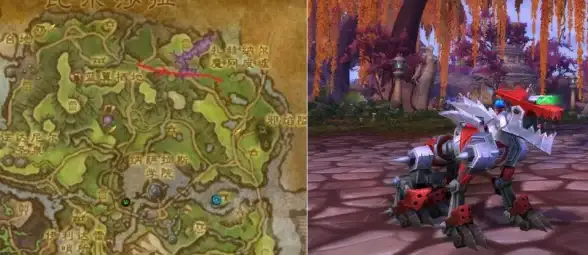

发表评论